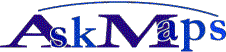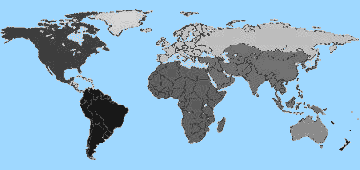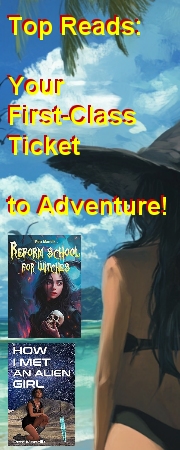Справка: Как использовать автономно карты OruxMaps для Андроид
OruxMaps является одним из самых популярных приложений для просмотра автономных карт - то есть карт, которые можно загрузить на смартфон или планшет, использовать и не давать денег для подключения данных. Давайте посмотрим вместе, как легко ими пользоваться. (Вот видео демонстрации.)
Первым шагом, конечно, скачать приложение OruxMaps из Андроид Market. Достаточно ввести поиск OruxMaps, выберите найдено приложение, подтверждайте условия и загрузите программное обеспечение. После применения OruxMaps установлена, вы можете запустить и начать работу с ним.
Используйте OruxMaps - выбор карты
Использование OruxMaps легко, поэтому здесь мы сосредоточимся только на некоторые особенности, которые не обязательно должны быть совершенно очевидны. В начале спокойно выбрать карты онлайн - и это показывает карту типа по умолчанию. Это можно изменить с помощью меню - пункт с изображением земного шара. Если вы выбираете новую карту, вы можете выбрать из карт, которые поддерживаются OruxMaps - может быть Google Maps, Microsoft Карты OpenStreetMap и другие. Количество поддерживаемых источников карт изменяется.
Загрузка карт для офф-лайн
После того как вы выберите соответствующие карты (различные источники могут быть неподходящими для разных уголках мира, а также для различных видов деятельности), вы можете работать с ними онлайн или выбрать часть карты и скачать позже использования. Загрузка проста: Установите карту, чтобы показать область, которую вы хотите загрузить. Затем в меню - снова под земной шар - выберите Map Maker. Нажмите на экран в верхнем левом углу выделенной области, затем в правом нижнем углу. Подтвердите зеленую кнопку. Теперь выберите деталь (layer) - чем выше число, тем больше деталей. Если вы не знаете, вы можете оглянуться на карте, показывая, что каждый слой - номер слоя, как правило, отображается в нижней части экрана и изменяется при выборе различных уровней масштабирования.
Проверьте количество слоев является то, что вы хотите скачать - может быть 13, 14, 15, введите название карты и нажмите Загрузить. Карта будет начать загрузку. И это все. После загрузки вы можете вернуться на карту - и всякий раз, когда вам нужно использовать загруженные карты в автономном режиме, сразу после запуска OruxMaps главного меню, выберите пункт Select map offline - и выберите имя из списка карт, которые вы скачали. Нет необходимости иметь активное подключение к данным.
Наконец - видео
Передача данных для использования и загрузки карты не нужна. Вы можете скачать карты, конечно, с Wi-Fi. (Загрузка карт теперь возможна также для Google Maps для Андроид, но на момент написания является пробной версией и число загружаемых карт ограничено. Примечание: AskMaps.com не автор OruxMaps. Мы только рекомендуем это программное обеспечение.)
Вот наш краткий видео-урок - показывает, где выбранный тип карт, как карты загружаются на ваш мобильный телефон, и как они затем используются в автономном режиме.
Карты на AskMaps
Собираетесь в отпуск или деловую поездку и его целью является любые интересные место в мире? Затем вы должны выбрать карту для печати, то смартфон, планшетный компьютер или читатель экниг - и вы можете найти ее здесь.
Большинство карт для печати или использования в качестве мобильного устройства основе OpenStreetMap или Google Maps - даже ссылки на них вы найдете здесь. Вы можете видеть только пункт назначения, который любые интересные место в мире, в компьютере, но и вы можете видеть, какую информацию эти карты предоставляют. Часто, например, ссылки на проживание, прокат автомобилей, руководства и другие информацие для туристов. Так счастливого пути!
Издатель: Bispiral, s.r.o. | О нас | Правила этого сайта и Политика конфиденциальности